如果你有多幣別管理的需求,例如您的商品或服務在不同市場都以當地貨幣計價、針對不同供應商以不同貨幣交易,在 Ragic 中您可以透過表單設計來達到相關功能。
由於 Ragic 是一個資料庫的設計工具、而非套裝設計完成的系統,Ragic 的多幣別設定和一般套裝軟體流程不同,無法只是在公司設定中勾個選項、標明使用哪幾種幣別就完成設定,您需要通盤審視資料庫中的哪些表單及流程有多幣別的需求,並將對應的設計融入到表單中。例如:公司的產品會販售至歐美地區,因此從「商品」表單開始就需要紀錄多個幣別的價格,接著從「報價單」、「訂單」、「出貨單」甚至到採購流程及財務會計相關表單也可能需要一併增加多幣別的欄位設計。
這篇文件主要介紹金額及數值欄位的概念、如何透過數值欄位搭配公式來換算幣別及跨幣別運算的原則,相信您可以從中獲得設計多幣別系統的方向。
金額欄位只是用於儲存一組數值,並且預設在數值旁有一個 $ 符號,它不一定代表任何一種幣值,幣值的符號可以自行從欄位格式中調整,例如:將 $ 改成 NTD 或 € 其他幣別的符號。
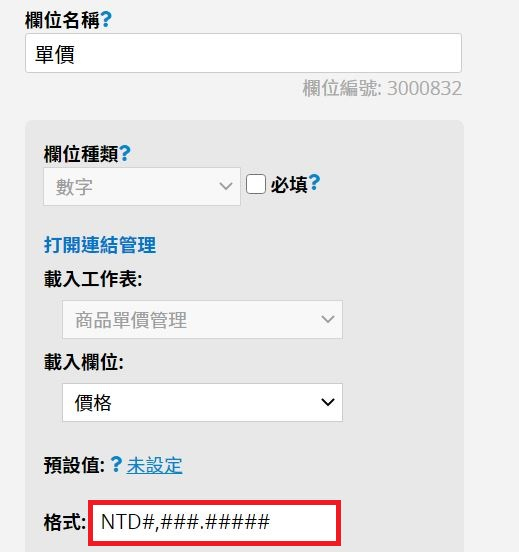
同樣的道理,用數值欄位搭配有明確標示的欄位名稱其實也可以代表多種幣別。

無論是金額欄位的幣別符號或是數值欄位的欄位名稱都只是協助使用者判斷看到的數值屬於何種幣值的輔助,撇開符號及欄位名稱其實就是只儲存了一組數值。
當有多幣別的需求時,您可以新增欄位來儲存其他幣別的數值。例如:商品的價格除了有台幣售價外也有美金及歐元售價。
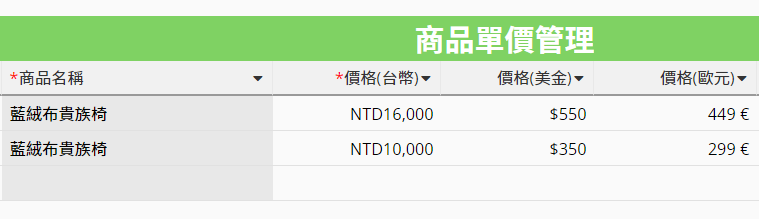
實務上多幣別的需求有多種狀況,可以參考以下幾種情境及應用找到最適合你的方式:
如果是商品或服務在不同地區有各自的定價,且短期內不隨著匯率浮動這種情境,可以直接參考前面的例子,直接新增欄位並輸入相應的數值就可以了,有三種幣別的售價就需要三個金額或數值欄位。
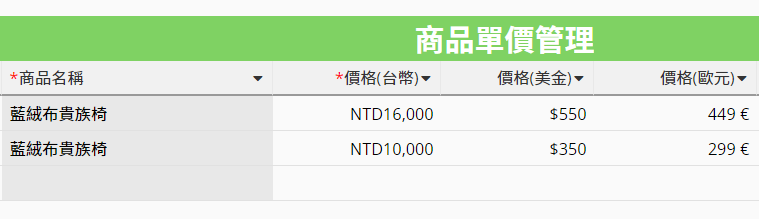
你可以使用匯率欄位來即時從 Open Exchange Rates 抓取匯率,搭配公式就可以換算不同幣別金額,有以下幾種使用情境:
1. 將原始幣別換算成其他幣別,且根據即期匯率
建立匯率欄位並設定「原始幣別」及「目標幣別」,在新增資料時系統便會自動抓當下的匯率並填入該欄位。
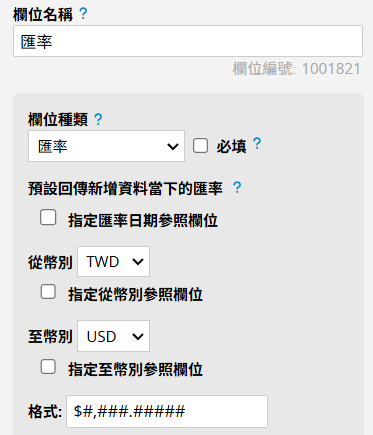
接著就能套用公式,將「原始幣別」欄位乘上匯率欄位來得到「目標幣別」的金額。
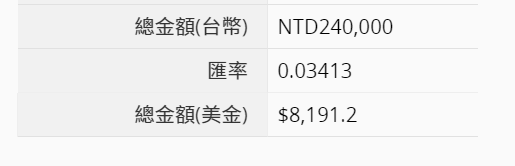
2. 將原始幣別換算成其他幣別,但不適用即期匯率
有時候輸入資料的匯率不一定是參考即期匯率,像是紀錄先前發生的交易、收到廠商的報價單(廠商提供的匯率)想要在系統中留存或參考的是特定銀行提供的匯率,就可以勾選匯率欄位的指定匯率日期參照欄位。
例如可以指定「報價單日期」作為參照欄位,在不同的報價單就可以依照不同報價日期帶入不同時間點的匯率。
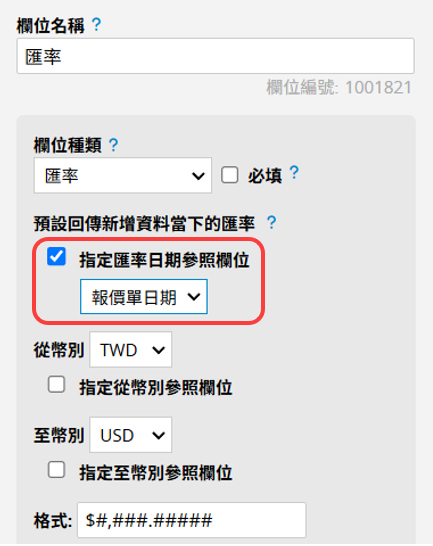
接著一樣套用公式,將「原始幣別」欄位乘上匯率欄位來得到「目標幣別」的金額
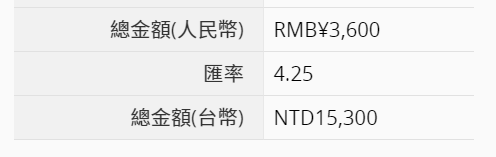
3. 多種幣別換算
如果要換算的幣別較多,例如因應不同國家客戶,將各個客戶使用的幣別換算成台幣或美金。這時候就可以使用匯率欄位的指定幣別參照欄位功能。
以將五種幣別換算成台幣為例,首先建立一個「幣別」欄位並設定為從選單選擇欄位,輸入需要轉換的幣別。
注意:幣別欄位只能參照自由輸入或是從選單選擇的欄位種類,並且幣別的欄位值必須為三個大寫字母組成的縮寫,例如:USD、TWD、EUR 等。
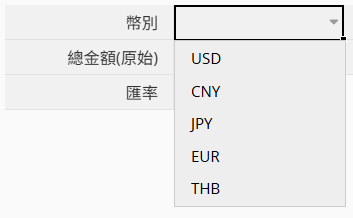
接著將匯率欄位勾選指定從幣別參照欄位,並選擇「幣別」欄位,「目標幣別」則是設定為台幣。
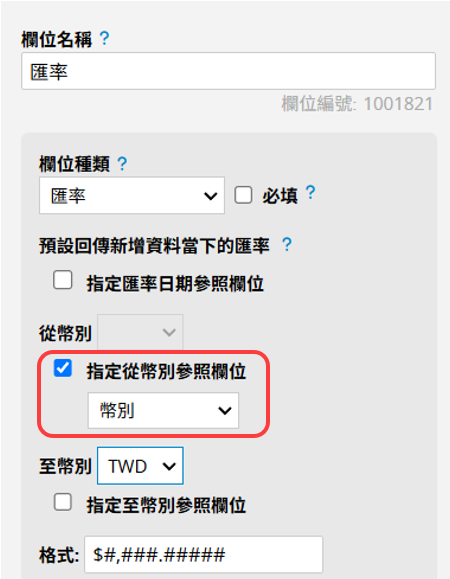
就可以選擇不同幣別,自動產生對應的匯率來換算成台幣了。
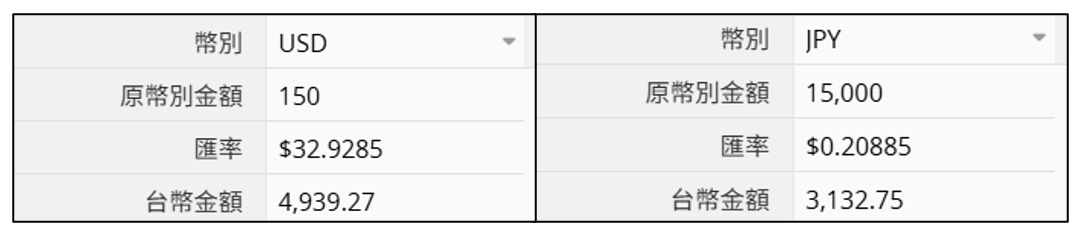
如果目標換算的幣別也是多幣別,也可以再新增另外一個「目標幣別」欄位,同樣設為從選單選擇欄位,再設定指定至幣別參照欄位就可以了。
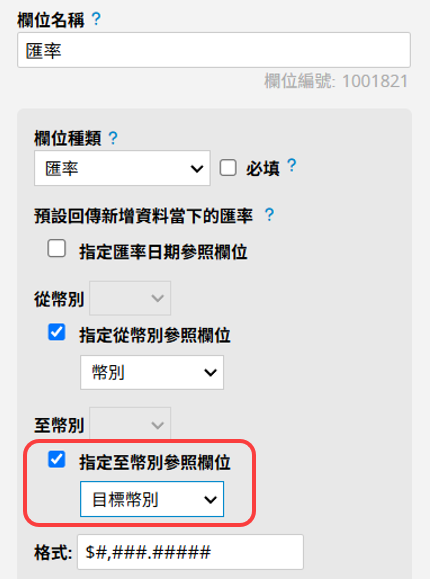
就可以根據需求選擇不同幣別,自動產生對應的匯率並換算金額囉!

如果希望用自定義的匯率來管理多幣別,可以建立一張獨立的表單來管理幣別及匯率,並搭配連結與載入。
首先在一張獨立表單建立匯率資料。
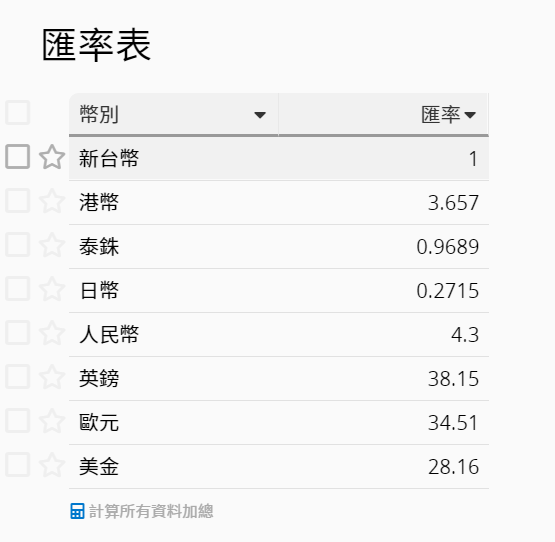
接著在任何有多幣別需求的表單都建立連結至「匯率表」的幣別欄位並載入匯率。
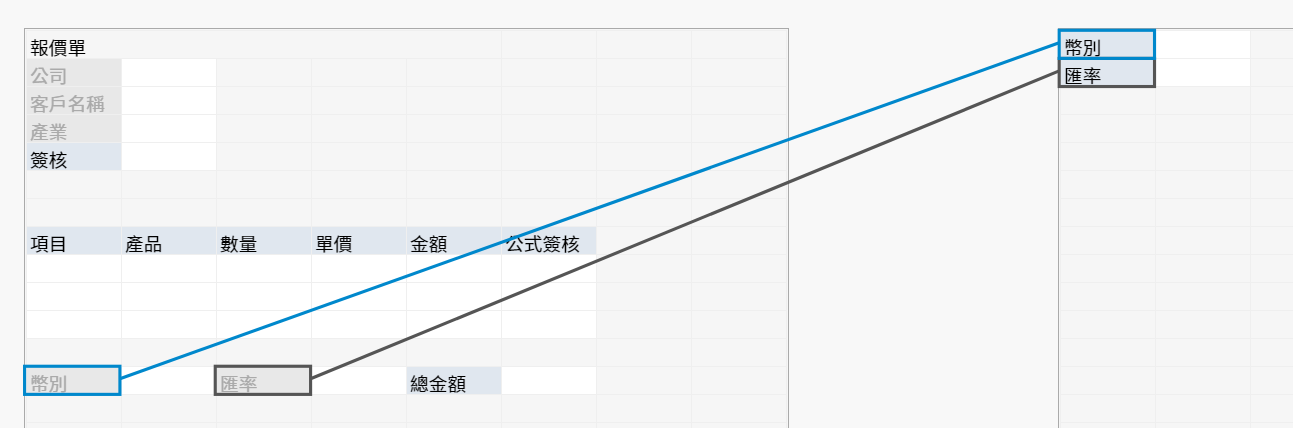
輸入資料時,就能夠直接選擇幣別並帶入相應匯率。

如果希望特定時間內,例如某年度/季度使用固定的匯率,可以設定全域常數。
設定 2025 年度採用統一的美金匯率,可以設定一個「美金匯率」的常數,並設定時間範圍。
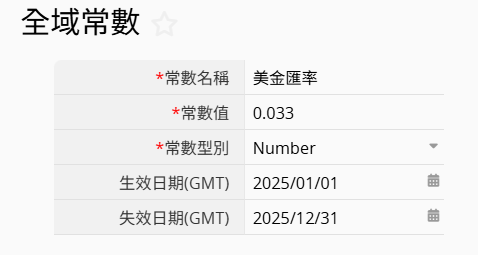
並在公式中帶入「美金匯率」常數,就可以換算金額囉。
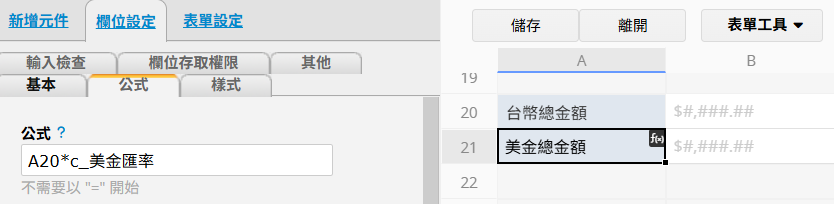
若有多種幣別,分別新增不同常數即可。

 感謝您的寶貴意見!
感謝您的寶貴意見!